Artikel #19
Mengunduh dan menginstal atau menginstal Microsoft 365 atau Office 2021 di PC
Sebelum memulai, pastikan PC atau Mac Anda telah memenuhi persyaratan sistem.
Jika menginstal ulang Office, Anda telah menukarkan kunci produk, atau menginstal Office di kantor atau sekolah dan mengetahui bahwa Anda memiliki lisensi, lalu masuk ke bagian masuk untuk mengunduh dan menginstal Office.
Namun, jika baru kali pertama menginstal versi Office, Anda mungkin memiliki beberapa langkah pra-penginstalan untuk dilakukan terlebih dahulu. Perluas bagian Pelajari selengkapnya di bawah ini untuk informasi selengkapnya.
Masuk untuk mengunduh Office
-
Buka www.office.com, dan jika Anda belum masuk, pilih Masuk.
Catatan: Jika Anda menggunakan layanan Microsoft 365 oleh 21 Vianet, masuk dengan akun kerja atau sekolah Anda login.partner.microsoftonline.cn.
Jika Menggunakan bahasa Microsoft 365Jerman, masuk dengan akun kerja atau sekolah Anda ke portal.office.de. -
Masuk menggunakan akun Anda yang terkait dengan versi Office. Akun ini dapat berupa akun Microsoft maupun akun kerja atau sekolah. Saya lupa akun yang digunakan dengan Office
-
Setelah masuk, ikuti langkah-langkah yang cocok dengan tipe akun yang Anda gunakan untuk masuk.
Anda masuk dengan akun Microsoft

-
Dari laman Office , pilih Instal Office.
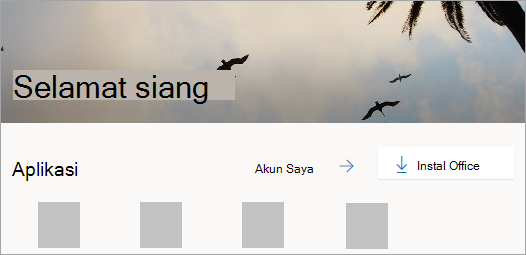
-
Pilih Instal (atau tergantung pada versi yang Anda miliki, Instal Office>).
Anda masuk dengan akun kerja atau sekolah

-
Dari halaman beranda, pilih Instal Office (Jika Anda menetapkan halaman awal yang berbeda, masuk ke aka.ms/office-install.)
Catatan:
-
Untuk Microsoft 365 yang dioperasikan oleh 21 Vianet, masuk ke login.partner.microsoftonline.cn/account.
-
UntukMicrosoft 365Jerman, buka portal.office.de/account.
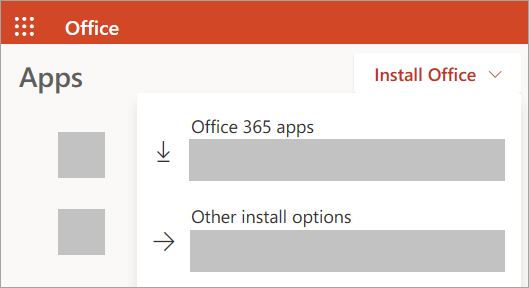
-
-
Pilih Aplikasi Office 365 untuk memulai penginstalan.
Versi 64-bit diinstal secara default kecuali Officemendeteksi bahwa Anda sudah menginstal Officeversi 32-bit (atau aplikasi Officemandiri seperti Project atau Visio). Dalam hal ini, versi 32-bit Officeakan diinstal sebagai gantinya.
Untuk mengubah dari versi 32-bit ke versi 64-bit atau sebaliknya, Anda perlu menghapus instalan Officeterlebih dahulu (termasuk semua aplikasi Officemandiri yang Anda miliki seperti Project dari Visio). Setelah penghapusan instalan selesai, masuk kembali ke www.office.com dan pilih Opsi penginstalan lainnya, pilih bahasa dan versi yang Anda inginkan (64 atau 32-bit), lalu pilih Instal. (Lihat Menginstal Visio atau Menginstal Project jika Anda perlu menginstal ulang aplikasi mandiri tersebut.)
Catatan:
-
Untuk Microsoft 365 yang dioperasikan oleh 21 Vianet, masuk ke login.partner.microsoftonline.cn.
-
UntukMicrosoft 365 Jerman, buka portal.office.de.
-
-
Ini menyelesaikan pengunduhan Officeke perangkat Anda. Untuk menyelesaikan penginstalan, ikuti perintah dalam bagian "Penginstalan Office" di bawah ini.
Tips: Tidak melihat opsi penginstalan setelah masuk? Mungkin terdapat masalah pada akun Anda. Pilih Perlu bantuan? di bagian atas, lalu tinjau solusi di bawah Pertanyaan akun.
Menginstal Office
-
Tergantung pada browser Anda, pilih Jalankan (di Microsoft Edge , atau Internet Explorer), Penyiapan (di Chrome), atau Simpan File (di Firefox).
Jika melihat perintah Kontrol Akun Pengguna yang berisi, Apakah Anda ingin mengizinkan aplikasi ini untuk membuat perubahan pada perangkat Anda? pilih Ya.
Penginstalan dimulai.
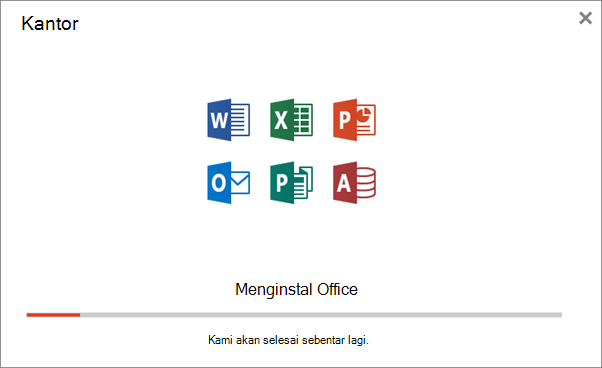
-
Penginstalan selesai saat Anda melihat frasa, "Anda sudah siap! Sekarang Office telah terinstal" dan sebuah animasi diputar untuk menunjukkan lokasi Officeaplikasi di komputer. Pilih Tutup.
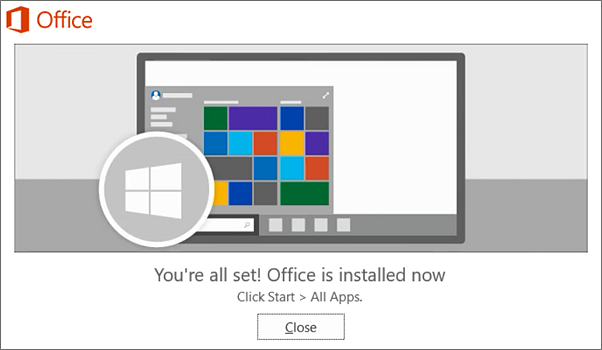
Mengalami masalah saat masuk atau menginstal?
Tips: Anda dapat mengunduh dan menginstal Microsoft Asisten Dukungan dan Pemulihan membantu Microsoft 365 masalah penginstalan di PC. Untuk informasi selengkapnya, lihat Tentang microsoft Asisten Dukungan dan Pemulihan.
Jika Anda mengalami masalah penginstalan, seperti memerlukan waktu Office lama untuk diinstal, coba Perlu bantuan ? untuk melihat daftar masalah umum.
Mengaktifkan Office
-
Untuk membuka Office, pilih tombol Mulai (sudut kiri bawah layar), lalu ketikkan nama aplikasi Office, seperti Word.
Jika memiliki Windows 8.1 atau 8.0, ketikkan nama salah satu Officedi layar Mulai. Tidak dapat menemukan aplikasi Office?
-
Untuk membuka Office Pencarian, pilih ikonnya dalam hasil pencarian.
-
Saat aplikasi Office terbuka, setujui perjanjian lisensinya. Office telah diaktifkan dan siap digunakan.
Catatan: Panduan Aktivasi akan muncul Office masalah saat mengaktifkan. Selesaikan langkah-langkah dalam panduan untuk menyelesaikan aktivasi Office.